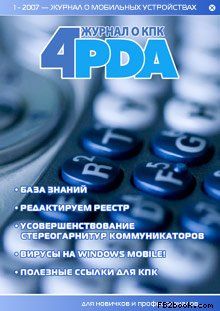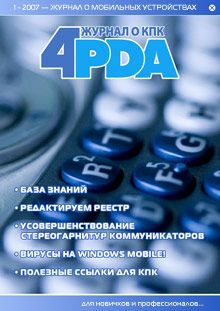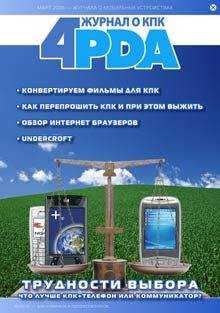Коллектив 4PDA - Журнал 4PDA

Помощь проекту
Журнал 4PDA читать книгу онлайн
Стандартное подключение(Standart Partnership), в ходе которого, происходит синхронизация основных элементов КПК(Записи, Контакты, Встречи, Электронная почта) и получение доступа к файлам и папкам. Гостевое подключение(Guest partnership), в этом случае основные элементы не синхронизируются, но тем ни менее вы получаете доступ к файлам и папкам.(этот тип подключения чаще всего используется в случаях, когда вы, например, пришли в гости к другу и захотели скачать себе на КПК немного музыки).
После того, как вы выбрали режим работы, можно просмотреть содержимое КПК через проводник (Проводник (Explorer)->Mobile device ->My Windows Mobile-Based Device) или Мой Компьютер (Mobile Device->My Windows-Based mobile device). Структура каталогов КПК, примерно такая же, как и в обычном настольном ПК: здесь есть привычные для вас Мои документы (My Documents), Файлы программ (Program files) и папка Windows, где располагается ОС, и хранятся необходимые для ее работы файлы. При этом, карте памяти соответствует каталог Storage card, Хранилищу — Storage, либо другой. Это зависит от фирмы производителя, например, у КПК фирмы Hewlett Packard он называется iPAQ File Store.
Теперь у вас есть общее представление о том, что такое ActiveSync и зачем он нужен. Поэтому, рассмотрим следующее приложение, которое может пригодится — это Microsoft Outlook. Зачем он нужен? Дело в том, что практически вся работа с контактами, делами, встречами, а так же электронной почтой ведется именно в этой программе. Более того, MS Outlook — единственная в своем роде программа, способная синхронизироваться с КПК версией Outlook, при этом, вся ваша электронная почта будет полностью скопирована на КПК, учетные записи экспортироваться не будут. Таким образом, вы всегда будете в курсе своих дел, даже если у вас под рукой нет своего настольного компьютера.
От теории к практике…Установив ActiveSync и разобравшись с ним, мы можем приступить к самому главному — установке программ на КПК.
Где взять программы и где почитать про КПК?Первое, что приходит на ум — Интернет, и вы будете совершенно правы — здесь можно найти все, что угодно, важно знать, где именно искать. Приведу в пример два сайта, на которых вы сможете скачать программное обеспечение и получить исчерпывающую информацию о КПК:
— 4PDA: Всё о КПК http://www.4pda.ru (пожалуй самый лучший сайт о КПК, много интересной информации, программного обеспечения и просто хороших людей).
— http://forum.pocketz.ru — форум любителей КПК(тут можно найти софт, описание КПК и пр.).
Основным средством общения «покетоводов» на этих сайтах служит — форум, поэтому вам потребуется зарегистрироваться на них, для того, чтобы иметь возможность просматривать темы и оставлять в них свои ответы.
Описание основных полезных программ на КПК установленных по умолчанию.
К таковым можно отнести: Проводник (Explorer), Универсальный проигрыватель (Windows Media Player), Система резервного копирования (BackUp).
Вкратце о каждой:
Проводник (Explorer) — стандартный файл-менеджер, позволяет просматривать и изменять содержимое вашего КПК, а также карты памяти.
Универсальный проигрыватель (Windows Media Player) — основное средство для просмотра видео роликов, фильмов и прослушивания музыки в форматах *.wma, *.mp3. Имеется поддержка плей-листов (playlist’s).
Система резервного копирования (BackUp) — позволяет делать резервные копии данных, содержимого вашего КПК (ОС + Записи, контакты и пр.), обладает системой напоминаний предназначенной для своевременного оповещения пользователя о том, что необходимо сделать резервную копию данных вашего КПК (например, когда заряд в батареи слишком низкий).
Какие программы поставить в первую очередь.Начинающим «покетоводам» я бы посоветовал установить следующие программы на свой КПК:
Resco File Explorer — Файл-менеджер со встроенным архиватором, шифровальщиком и браузером . Это одна из лучших замен стандартному Проводнику.
Resco Explorer обладает полным набором функций файл-менеджера (навигация по файлам и папкам, копирование, перемещение) и множеством дополнительных возможностей. В их числе в Resco Explorer Вы найдете:
— шифрование данных по алгоритмам RC2 (40bit) и DES (56bit) с возможностью установки более «продвинутых» алгоритмов.
— создание ZIP-архивов.
— поиск файлов по содержимому.
— создание списка «избранных» папок.
— просмотр файлов в форматах TXT, BIN, HEX, JPEG, GIF, BMP и PNG.
— встроенный браузер локальной и беспроводной сети.
— редактор реестра.
Resco Keyboard pro — Программа Resco Keyboard Pro по своим функциональным возможностям является одной из наиболее развитых виртуальных клавиатур.
Предназначенная для работы на Pocket PC в среде Windows CE, она включает четыре дополнительные разновидности экранной клавиатуры. Помимо стандартной здесь предусмотрено два вида цифровой клавиатуры, калькулятор и специальный экран для ввода часто употребляемых выражений. В программе также имеется возможность автоматического завершения введенного слова и функция автоматического повтора.
Нажатием на клавиши «123» можно вызвать специальные программы для ввода цифровой информации. Так же, имеется цифровая клавиатура с увеличенными клавишами, позволяющая вводить цифры пальцами без использования стилуса и встроенный калькулятор, с помощью которого в текстовое поле вводятся результаты вычислений. Нажатием на клавиши «Fx» вызывается экран для ввода часто используемых выражений. Таких выражений может быть до четырнадцати, и их, конечно, следует определить заранее. Поддерживает ввод на 20 языках мира
Преимущества: Расширенные функциональные возможности по сравнению с классическими виртуальными клавиатурами.
Недостатки: Низкая скорость ввода информации, присущая стандартной виртуальной клавиатуре.
Sunnysoft BackUp Manager — программа для резервного копирования данных КПК.
Возможности Sunnysoft Backup Manager:
— backup полностью системы на карты памяти CF, SD и MMC
— backup избранных БД Pocket Outlook ( Contacts, Calendar, ...)
— backup выбранных директорий и файлов
— создание самоустанавливающихся бэкапов
— настройка мест хранения резервных копий
— бэкапы по расписанию
— выборочное восстановление резервных копий
Подробный обзор этих, и других программ вы можете найти на сайте 4PDA.ru — все о КПК http://www.4pda.ru (не забудьте предварительно зарегистрироваться на форуме, чтобы получать более полную информацию о программах и новинках мира КПК). Установка программ на КПК проста и всегда ведется через уже известный вам Active Sync.
Подходит к концу данная статья. Вы уже, более или менее, разобрались с тем, как работает КПК, что нужно для его подключения к ПК. Узнали о том, какие аксессуары и программы необходимы в первую очередь и научились самостоятельно устанавливать их.
Напоследок, хочу вам посоветовать следующее — не забывайте делать бэкап вашего КПК программой Sunnysoft Bacup Manager (или фирменной программой резервного копирования установленной на вашем КПК), хотя бы раз в неделю — это убережет вас от потери важной информации и обеспечит долгую и стабильную работу вашего КПК.
База знаний.
ActiveSync — решение возможных проблем
В этой статье мы собрали и постарались описать, все возможные и не возможные проблемы и вопросы, по работе с системой синхронизации от Microsoft под названием ActiveSync.
Приятного чтения!
Вопрос:
Разорился я недавно на Pocket PC и столкнулся с кучей проблем при использовании программы ActiveSync, предназначенной для синхронизации данных карманного ПК и десктопа. То ее десктопная часть перестает отвечать, то не удается выйти в интернет через десктоп, то разрывается соединение с десктопом сразу после синхронизации. Может, поможете настроить все это хозяйство?
Ответ:ActiveSync — пожалуй, одна из самых капризных программ, которые мне известны. Вроде бы и настраивать в ней нечего, а глюков и подводных камней при ее использовании — море. В качестве альтернативы можно было бы предложить очень мощную программу IntelliSync www.intellisync.com/palmce_trial_dld.html, которая, например, в отличие от ActiveSync, умеет синхронизировать КПК с Outlook Express, или всяческие надстройки типа MightySync www.mydocsunlimited.com/html/mightysync.html или SyncExpress www.syncdata.com, которые добавляют стандартной ActiveSync новые функции (синхронизация поддиректорий, папок на картах памяти, синхронизация с Outlook Express и так далее). Множество подобных утилит вы найдете по адресу: www.pocketgear.com/pocketpcworld/software_browse.asp?cat=56. Но и это решение неидеально, так как вы, например, потеряете возможность удобного выхода в интернет с помощью замечательного механизма Pass Through программы ActiveSync.
Поэтому для тех, кому не очень интересны эксперименты по поиску достойной замены «майкрософтовской» ActiveSync, я попробую сделать подборку советов по устранению более-менее известных ее неполадок.